Opções de acessibilidade para Macs: o que você precisa saber e como usá-los (09.16.25)
Muitos de nós consideram as capacidades reais e o potencial de nossos computadores. Isso é demonstrado pela maneira como os usamos diariamente. Enquanto houver um monitor, um teclado e um mouse, achamos que está tudo certo. Poucos sabem que existem outros meios de interação com o computador. Por exemplo, em computadores Apple, existem opções de acessibilidade do Mac, que podem acomodar aqueles com necessidades de assistência e aqueles que desejam tornar a computação muito mais fácil. Continue lendo para saber mais sobre as opções de acessibilidade da Apple.
Como acessar as configurações de acessibilidade da AppleAntes de compartilharmos com você as coisas interessantes que você pode fazer com as opções de acessibilidade do Mac, permita-nos ensinar como encontrá-las. Primeiro, abra o menu Apple e selecione Preferências do Sistema. Role para baixo e você deve encontrar a opção Acessibilidade. Outra forma de acessar este menu é pressionar as teclas Função (Fn) + Opção, Comando e F5 simultaneamente. Assim que estiver nas configurações de acessibilidade, você pode começar a navegar nas muitas opções disponíveis para você.
Opções de acessibilidade do MacAs opções de acessibilidade do Mac são divididas em diferentes categorias, os exemplos são:
1. Visão 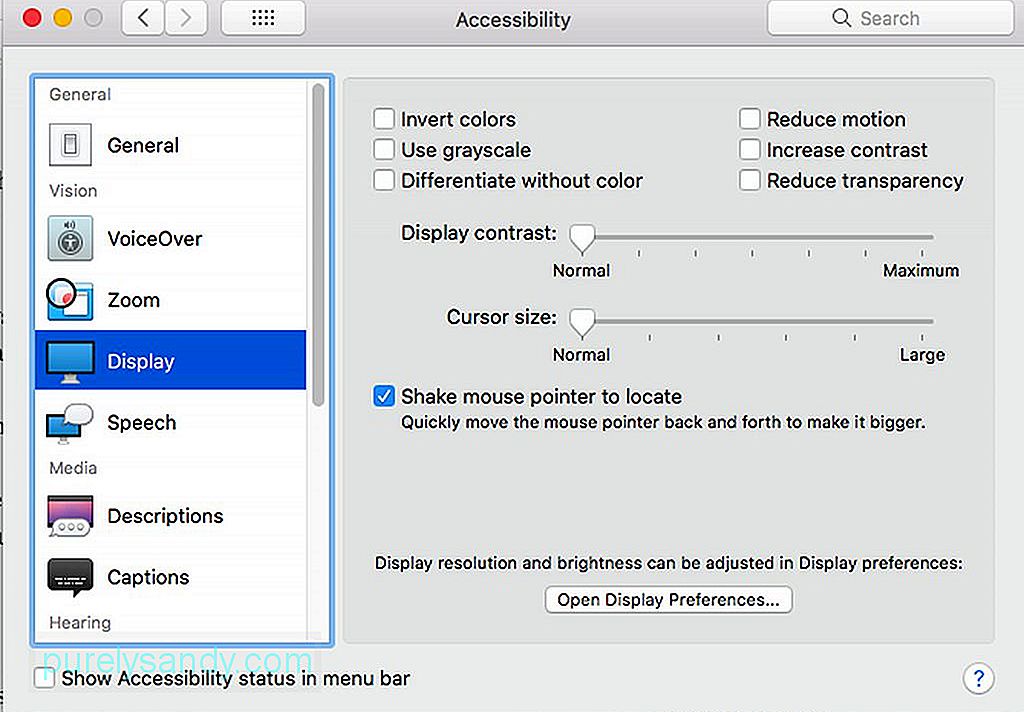
A primeira categoria que você verá na configuração de acessibilidade do Mac é Visão. Nesta categoria estão as ferramentas de zoom, exibição e narração. Essas ferramentas são especialmente úteis para pessoas com deficiência visual.
- Zoom - Esta ferramenta foi projetada para usuários de Mac com visão deficiente. Ele permite que você habilite os atalhos de teclado do Zoom e ajuste o quanto você deseja que a exibição seja ampliada quando a ferramenta for ativada.
- Exibição - A ferramenta de exibição é usada para converter a tela para tons de cinza, inverta as cores, altere o tamanho do cursor e aprimore o contraste.
- Voiceover - uma ferramenta avançada para pessoas que não podem ver, a ferramenta voiceover inclui suporte para monitores braille , suporte de voz para cerca de trinta idiomas e controles de toque.
Áudio "largura =" 640 "altura =" 457 "& gt; 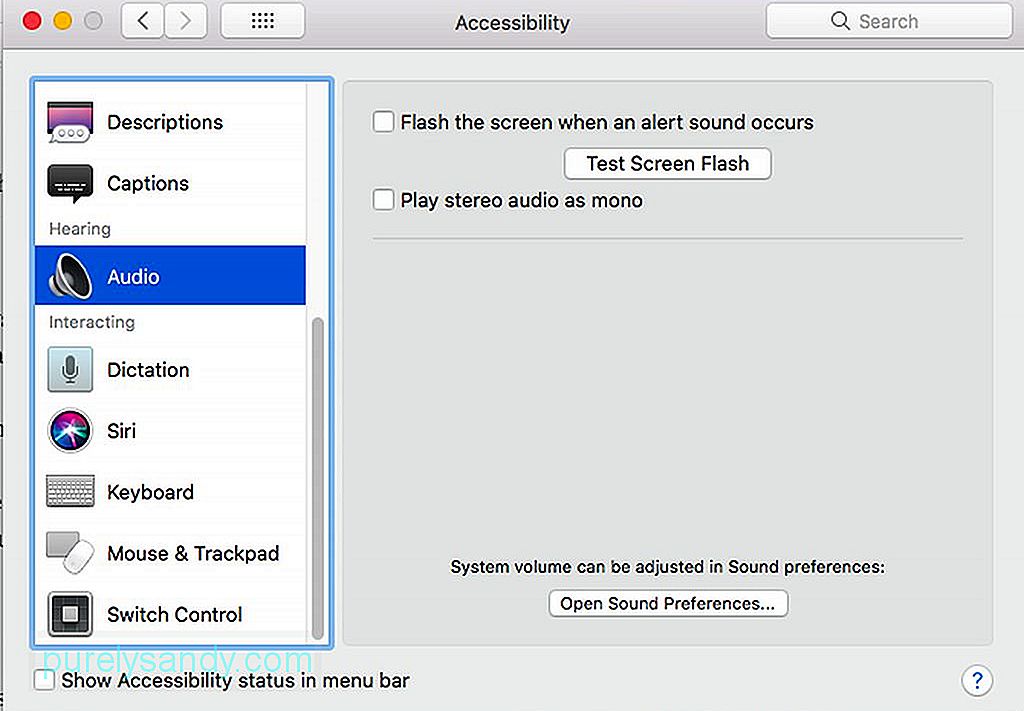 Áudio" largura = "640" altura = "457" & gt;
Áudio" largura = "640" altura = "457" & gt;
A audiência é a segunda categoria nas configurações de acessibilidade do Mac. As opções aqui são fundamentais. Você pode usar isso para ligar o flash da tela ou forçar a reprodução do som estéreo. Aqui, você também encontrará as preferências de legendas. No entanto, as opções são limitadas. Tudo o que você pode fazer é escolher entre três tamanhos padrão ou legendas de fechamento forçado.
3. Interagindo Mouse e Trackpad "width =" 640 "height =" 456 "& gt; 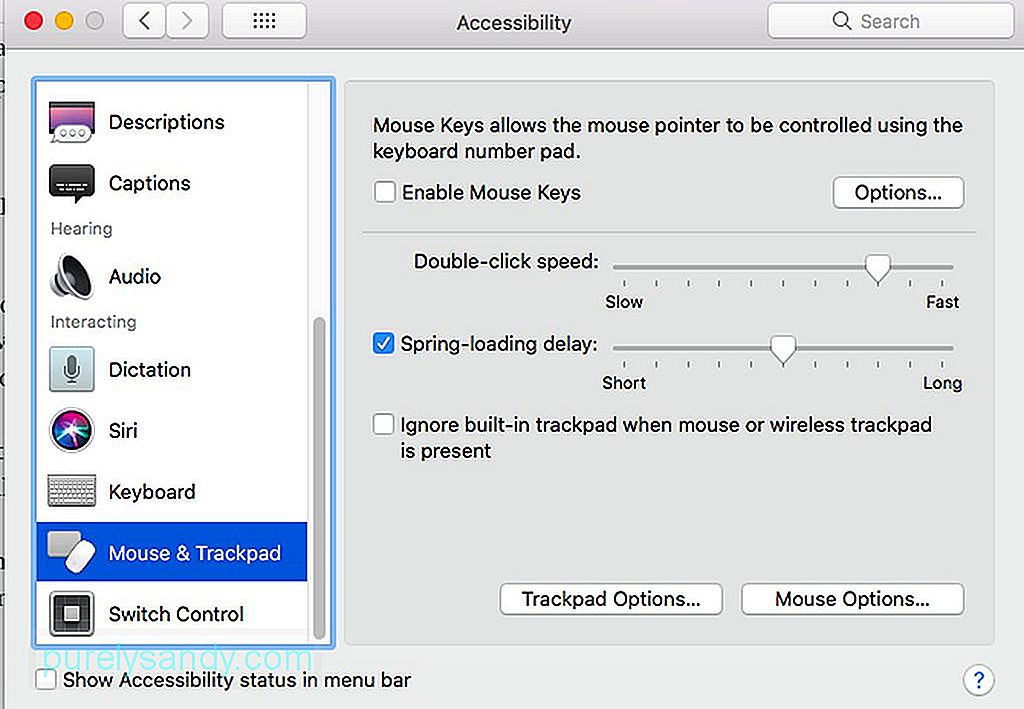 Mouse e Trackpad" width = "640" height = "456" & gt;
Mouse e Trackpad" width = "640" height = "456" & gt;
Esta categoria é onde você cria mudanças na forma como você alimenta o seu Mac. Abaixo estão algumas ferramentas que você pode ajustar a esta categoria:
- Teclado - aqui você pode habilitar teclas lentas ou aderentes. Enquanto as teclas lentas funcionam atrasando a resposta de uma tecla, as teclas aderentes permitem que você ative as teclas modificadoras como o botão de comando, sem mantê-lo pressionado o tempo todo.
- Mouse & amp; Trackpad - aqui, você pode encontrar o recurso Teclas do mouse que permite a navegação com o mouse usando o teclado. É também onde você pode fazer ajustes para a velocidade do cursor e a velocidade do clique duplo.
- Switch Control - Em Switch Control, você pode navegar em seu sistema usando um switch como Tecla Enter. Uma vez ativado, um menu aparecerá. Pressionar o botão que você definiu iniciará automaticamente a navegação pela lista.
Nesse ponto, você já deve estar familiarizado com as opções de acessibilidade do Mac. Apenas no caso de você querer dar um impulso adicional ao desempenho do seu Mac para que possa aproveitar ao máximo as configurações de acessibilidade, tente baixar e instalar o Outbyte MacRepair. Esta ferramenta pode realizar uma verificação rápida do seu sistema e identificar possíveis problemas que estão deixando o seu computador lento.
Vídeo do youtube: Opções de acessibilidade para Macs: o que você precisa saber e como usá-los
09, 2025

